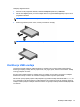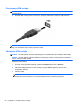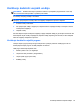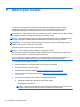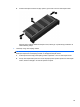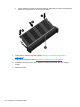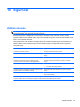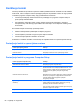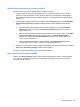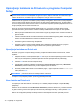HP Notebook PC User Guide - Linux
Upravljanje lozinkom za DriveLock u programu Computer
Setup
OPREZ: da tvrdi disk zaštićen značajkom DriveLock ne bi postao trajno neupotrebljiv, korisničku i
glavnu lozinku za DriveLock zabilježite na sigurnom mjestu, dalje od računala. Ako zaboravite obje
lozinke za DriveLock, tvrdi disk trajno će se zaključati i više ga nećete moći koristiti.
Zaštita DriveLock sprječava neovlašteni pristup sadržaju tvrdog diska. DriveLock se može primijeniti
samo na interne tvrde diskove računala. Kad se na disk primijeni zaštita DriveLock, za pristup disku
mora se unijeti lozinka. Disk mora biti umetnut u računalo ili napredni replikator priključka da bi mu se
moglo pristupiti pomoću lozinki za DriveLock.
Da bi se na interni tvrdi disk primijenila zaštita DriveLock, u programu Computer Setup morate
postaviti korisničku i glavnu lozinku. Prilikom korištenja zaštite DriveLock imajte na umu sljedeće:
●
Nakon primjene zaštite DriveLock, tvrdom disku moguće je pristupiti samo unosom korisničke ili
glavne lozinke.
●
Vlasnik korisničke lozinke mora biti svakodnevni korisnik zaštićenog tvrdog diska. Vlasnik glavne
lozinke mora biti administrator sustava ili svakodnevni korisnik.
●
Korisnička i glavna lozinka mogu biti jednake.
●
Korisničku i glavnu lozinku možete izbrisati samo uklanjanjem zaštite DriveLock s pogona.
Zaštitu DriveLock s pogona je moguće ukloniti samo pomoću glavne lozinke.
Upravljanje lozinkom za DriveLock
Da biste u programu Computer Setup postavili, promijenili ili izbrisali lozinku za DriveLock, učinite
sljedeće:
1. Uključite računalo, a zatim pritisnite tipku esc dok se pri dnu zaslona prikazuje poruka "Press the
ESC key for Startup Menu" (Pritisnite tipku ESC da biste pristupili zborniku pokretanja).
2. Pritisnite f10 da biste otvorili Computer Setup.
3. Pokazivačkim uređajem ili tipkama sa strelicama odaberite Security (Sigurnost) > DriveLock
Password (Lozinka za DriveLock), a zatim slijedite upute na zaslonu.
4. Da biste potvrdili zaštitu DriveLock za odabrani pogon, u polje za potvrdu unesite DriveLock, a
zatim pritisnite enter.
NAPOMENA: potvrda za DriveLock razlikuje velika i mala slova.
Promjene će se primijeniti prilikom ponovnog pokretanja računala.
Unos lozinke za DriveLock
Provjerite je li tvrdi disk umetnut u računalo (a ne u dodatni priključni uređaj ili u vanjski MultiBay
priključak).
Kada se od vas zatraži da unesete DriveLock Password (Lozinka za DriveLock), unesite korisničku
ili glavnu lozinku (pomoću istih tipki koje ste koristili za postavljanje lozinke), a zatim pritisnite enter.
Nakon dva neuspješna pokušaja unošenja lozinke morate isključiti računalo i pokušati ponovno.
70 Poglavlje 10 Sigurnost